Ufungaji na Usajili
** Lengo **: Jifunze jinsi ya kufunga, kujiandikisha na kuingia kwa kutumia Mwelekeo wa Mipangilio Mkubwa katika QGIS. Hatua hii inahitaji kukamilika mara ya kwanza tu kutumia zana. Mtumiaji wako atahifadhiwa kwa vikao vya baadaye.
** Muda uliotarajiwa wa kukamilika **: dakika 20
** Upatikanaji wa Intaneti **: Inahitajika
Note
Pakua ukurasa huu kama PDF kwa matumizi ya nje ya mtandao <../ pdfs / Trends.Earth_Tutorial01_Installation.pdf> _
Mara baada ya QGIS imefungua kufungua kwa kutafuta katika alama ya QGIS kwenye orodha ya kompyuta au programu ya kompyuta.
Mara baada ya QGIS mizigo, tafuta kwenye bar ya menu kwa ** Plugins **. Bonyeza na orodha ya kushuka itafunguliwa.
Bonyeza kwenye ** Kusimamia na Kufunga Plugins **. Dirisha la Plugins litafungua.
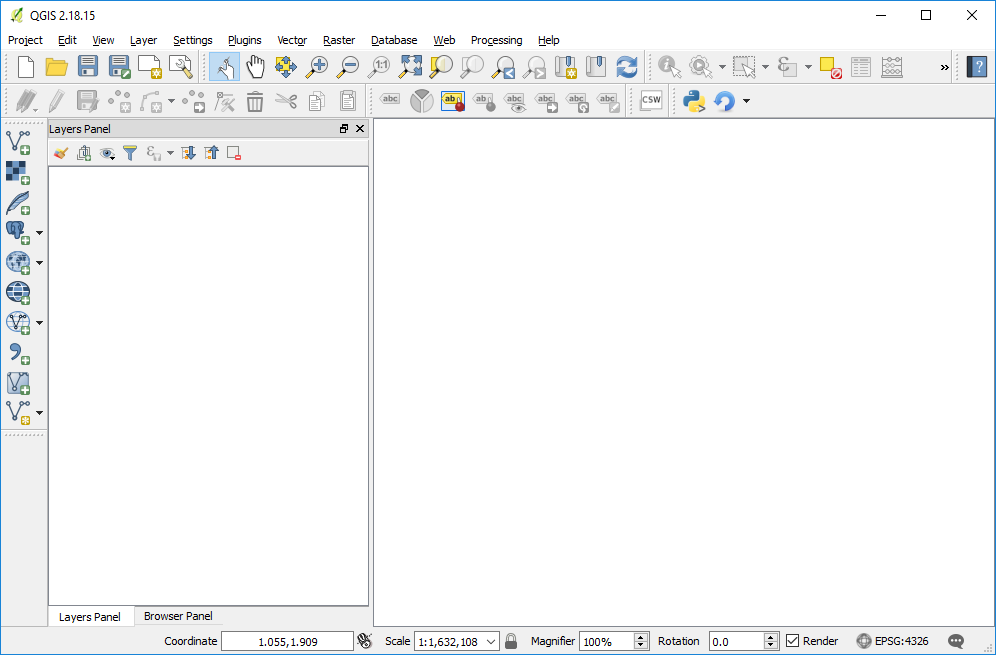
Katika aina ya dirisha la utafutaji ** Trends.Earth **.
Bonyeza kwenye Mwelekeo.Kuangalia icon ya katikati ya dirisha la kati na habari kwenye sanduku la zana utaonyeshwa kwenye jopo kwa kulia.
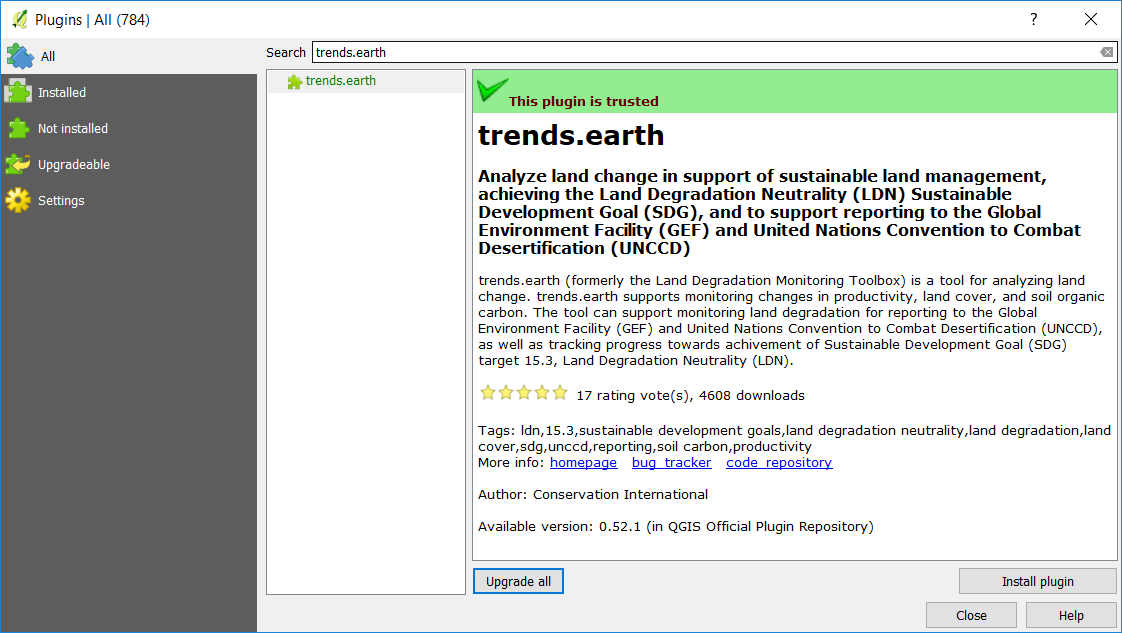
Ili kufunga funguo la Plugin ** Weka kifungo cha Plugin ** kilicho chini ya sehemu ya chini ya dirisha. Dirisha ndogo itatokea pop-up kuonyesha bar ya maendeleo kwa kupakua na upangiaji wa Mwelekeo wa Mipango. Utaratibu huu unaweza kuchukua dakika chache kulingana na kasi ya uunganisho wa Intaneti na kompyuta unayotumia.
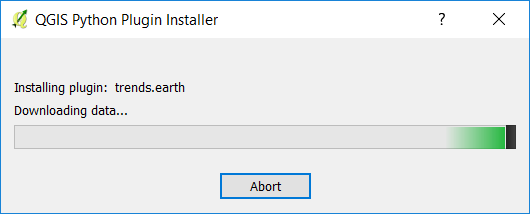
Mara baada ya dirisha na bar ya maendeleo inapotea bonyeza ** Funga ** ili ufunge Window ya Plugin. Trends.Earth itawekwa kwenye kompyuta yako. Itaonyesha kwenye bar ya chombo chako cha QGIS kama mfululizo wa icons zilizoonyeshwa hapa chini.
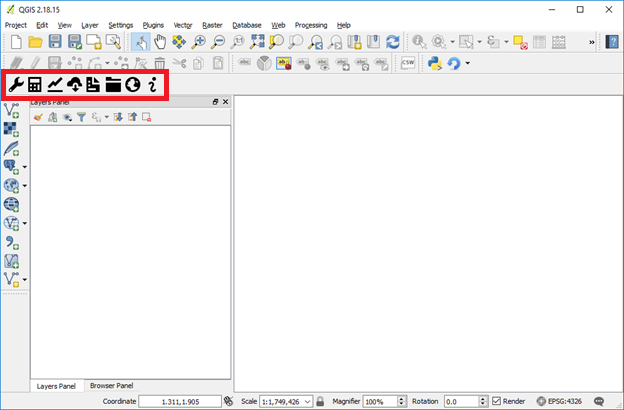
Ili kuunda akaunti yako bofya kwenye icon ya wrench (| icon isharaWrench |).

Kujiandikisha, bofya ** Hatua ya 1: Bandika ya kifungo **.
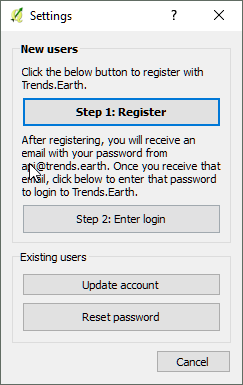
Ingiza anwani yako ya barua pepe, jina, shirika na nchi.
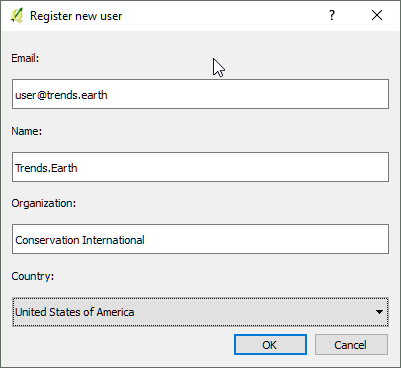
Chagua ** Ok ** na utaona ujumbe unaoonyesha mtumiaji wako amesajiliwa.
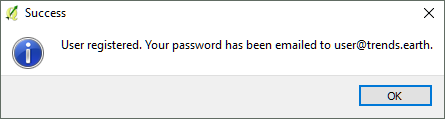
12. After registering, you will receive an email from api@trends.earth with your password. If you don't see the email in your inbox after 15-20 seconds, please check your spam folder in case the email was sent there. Once you receive this email , click on Step 2: Enter login. This will bring up a dialog asking for your email and password. Enter your email address and the password you received from api@trends.earth and click Ok.
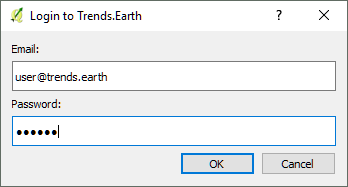
Utaona ujumbe unaoonyesha umeingia kwa ufanisi:
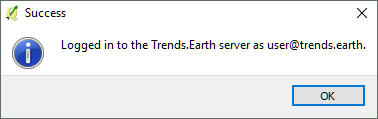
Sasa uko tayari kuanza kutumia Trends.Earth!